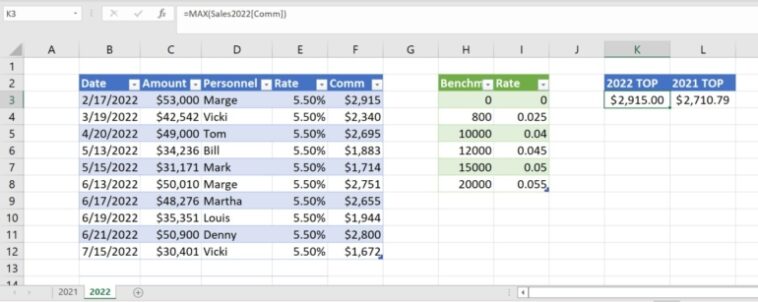Contar valores es una tarea fácil usando la función CONTAR.SI() de Excel, que es esencialmente una combinación de las funciones CONTAR() y SI(). Se utiliza para contar el número de valores en un rango que cumplen una condición específica. Para que funcione, proporciona el rango y una condición, que puede ser un valor literal o una expresión.
VER: Google Workspace frente a Microsoft 365: un análisis en paralelo con lista de verificación (Premium de TechRepublic)
En este tutorial, le mostraré cómo implementar efectivamente COUNTIF() usando una hoja simple de valores de ventas y comisiones. Específicamente, compararemos las comisiones del año actual con las del año pasado para ver si alguien superó la comisión más alta del año pasado. Esto significa usar operadores de comparación, lo que requiere un poco de conocimiento especializado.
Antes de comenzar, es importante que sepa que lo que está aprendiendo sobre la expresión de condiciones en una forma compatible con Excel no solo se aplica a COUNTIF(). Puede usar lo que aprende aquí para optimizar una variedad de funciones y expresiones.
Para esta demostración, usaré Microsoft 365 Desktop en un sistema Windows 10 de 64 bits, pero también puede usar versiones anteriores de Excel. Excel para la web es totalmente compatible con COUNTIF(). Para seguir nuestros ejemplos específicos, puede descargar el archivo de demostración aquí.
Salta a:
¿Puede la función CONTAR.SI hacer referencia a una celda?
La respuesta simple es sí, COUNTIF() se puede usar para hacer referencia a una celda. Similar a otras funciones, COUNTIF() puede hacer referencia a celdas o rangos. Sin embargo, la condición es completamente otra cosa. Si la condición está en una celda, está bien, pero ese no suele ser el caso. Antes de abordar este problema, veamos el argumento de COUNTIF():
CONTAR.SI(rango, criterio)
Aquí, «rango» es el valor o valores que está contando y «criterio» es la condición que determina si la función incluye o no un valor en el conteo. Esta función requiere ambos argumentos.
El argumento de rango puede ser números, matrices, un rango con nombre o una referencia a un rango que contiene los valores que se van a contar. Es importante tener en cuenta que esta función ignora los valores en blanco y de texto.
El segundo argumento, criterio, puede ser un número, una expresión, una cadena de texto o una referencia de celda que especifique qué celdas contar. Este es el argumento de condición que se vuelve confuso: rara vez una celda contendrá la condición ya expresada de una manera que Excel pueda interpretar. Por ejemplo, supongamos que desea contar solo aquellos valores que son mayores o iguales a 1500. Puedes poner 1500 en una celda de entrada, pero ¿cómo expresas la parte mayor que?
La respuesta más larga a la pregunta planteada aquí es sí y no. Ampliaremos eso en la siguiente sección.
¿Cómo hago referencia a una celda usando COUNTIF?
Lo que aprenderá en esta sección no es exclusivo de COUNTIF(). Otras funciones también evalúan argumentos condicionales, por lo que puede aplicar la información de la siguiente sección mucho más allá de las funciones COUNTIF().
Supongamos que desea contar el número de comisiones que superan la comisión máxima del año anterior. Figura A muestra una hoja simple de las cifras de ventas y comisiones de 2022 hasta la fecha:
Figura A
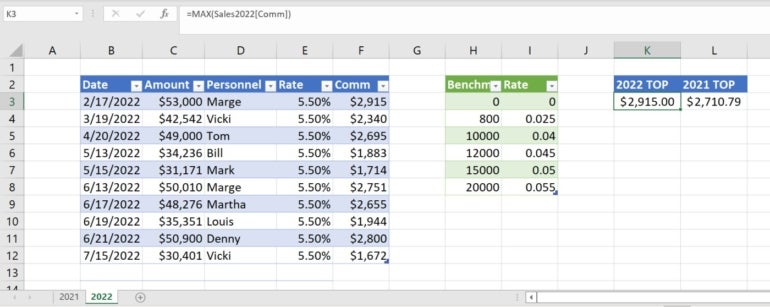
Aunque fuera de vista, hay otra hoja para 2021. La expresión en K3
=’2021′!K3
devuelve la comisión más alta para 2021. Ahora tenemos todo lo que necesitamos para contar la cantidad de comisiones que son mayores que la comisión máxima del año pasado de $2,710.79. En lenguaje Excel, eso es >2,710.79.
Con una mirada rápida a Figura A, es fácil ver que tres comisiones son más altas que la comisión máxima del año pasado. Ahora usemos COUNTIF() para devolver el conteo.
Puede intentar lo siguiente primero:
=CONTAR.SI(Ventas2022[Comm],>L3)
Ventas2022[Comm] es el rango F3:F12, utilizando referencias estructuradas, y >L3 es el criterio. Recuerde, L3 devuelve la comisión más alta del año anterior.
Solución de problemas del operador de comparación
Nuestra configuración de COUNTIF() tiene mucho sentido, pero desafortunadamente, Excel rechazará esta función porque >L3 no es una referencia válida. Si elimina el signo >, Excel acepta la función y devuelve 0 porque ningún valor equivale a la comisión más alta del año pasado, $2710,79.
El problema es el operador de comparación, >. Excel simplemente no sabe qué hacer con él, tal como es. Excel requiere que uses delimitadores, así que intentémoslo de nuevo con esta función:
=CONTAR.SI(Ventas2022[Comm]“>L3”)
Desafortunadamente, esta función también devuelve 0 porque ningún valor en la columna Comm es igual a >L3. Excel evalúa todo lo que se encuentra entre los dos delimitadores como la cadena que debe coincidir.
Probemos otra cosa. ¿Qué sucede si pasa a la comisión superior para 2021 en L3, así:
=>’2021′!K3
A Excel tampoco le gusta eso. Nuevamente, tiene un carácter de cadena ilimitado, «>». Puede hacer que funcione, pero generalmente no es una gran práctica expresar una condición de esta manera porque es demasiado fácil de olvidar.
Para solucionar este problema, debemos delimitar > dentro del argumento de criterios de la siguiente manera:
=CONTAR.SI(Ventas2022[Comm]“>”&L3)
Como puedes ver en Figura B, finalmente tenemos el conteo correcto; tres comisiones de 2022 son más altas que la comisión más alta del año pasado.
Figura B
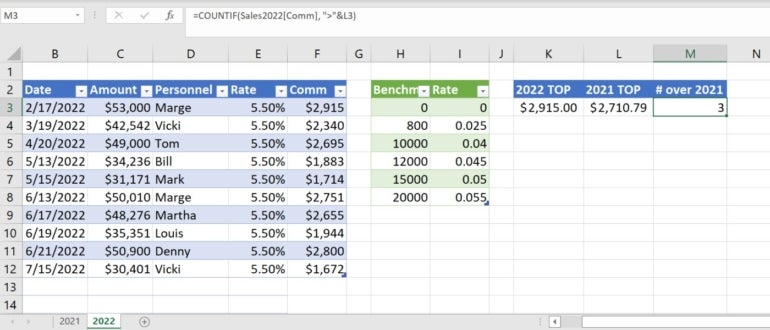
Introducción al operador de concatenación
Ahora hay un carácter adicional en el argumento de criterios que quizás no reconozca: &. Este es el operador de concatenación de Excel; el término concatenación, en este caso, significa combinar en Excel. Para nuestra demostración, el argumento
“>”&L3
evalúa a
>&L3
> 2710.79
Ahora la función COUNTIF() puede contar solo aquellos valores en la columna Comm que sean mayores que 2710.79. Una vez que esto esté configurado correctamente, debería mostrar que tres comisiones hasta la fecha son más altas que la comisión más alta del año anterior.
Otros tutoriales y recursos de Excel
En general, la función CONTAR.SI() es bastante simple de usar: es la condición expresada en criterios lo que puede causar confusión. Como se mencionó, aprender a usar los criterios de manera efectiva en COUNTIF() le será útil y se aplicará a cualquier función que tenga un argumento de tipo criterio.
Hacer referencia a una celda o un rango suele ser fácil hasta que necesita incluir una condición expresada por un operador de comparación. Luego, necesita saber cómo usar los delimitadores y el operador de concatenación, &. Este tutorial es un excelente lugar para comenzar si desea obtener más información sobre este tema: cómo concatenar valores en una sola columna de Excel en una sola fila.
Para otros tutoriales y recursos de Excel ofrecidos por TechRepublic, puede consultar nuestra biblioteca de contenido de Microsoft aquí.
Lea a continuación: Las 8 mejores alternativas a Microsoft Project (gratis y de pago) (República Tecnológica)